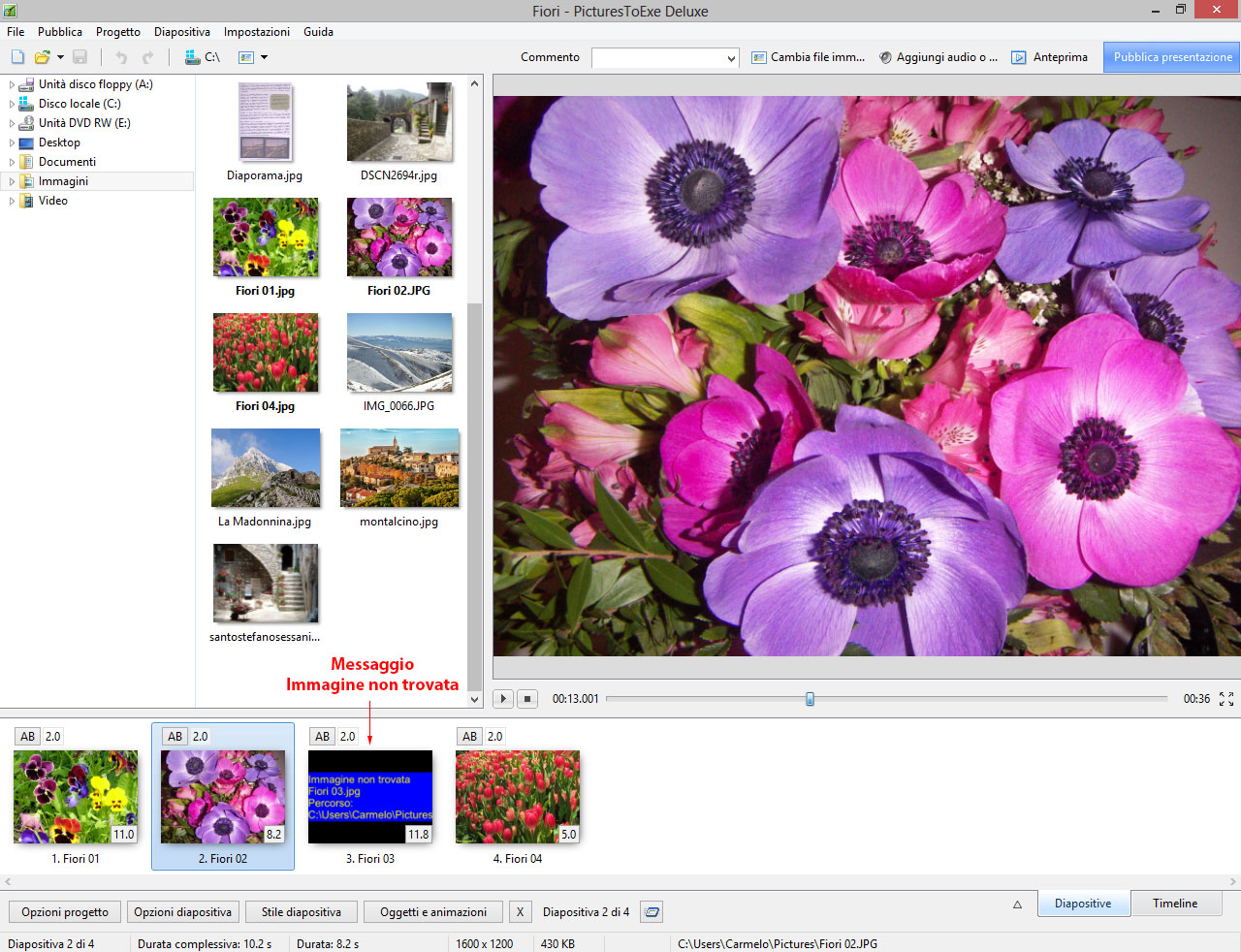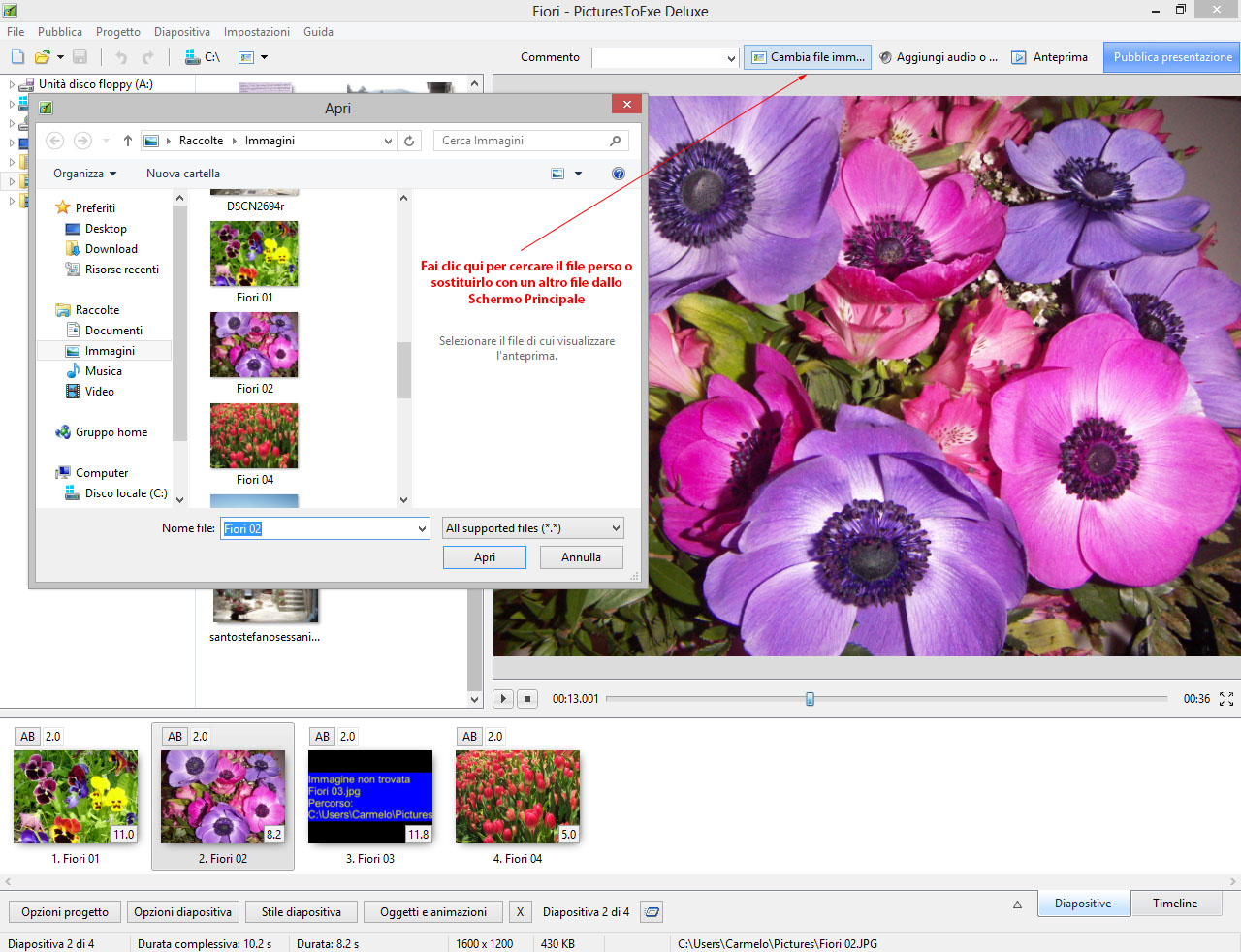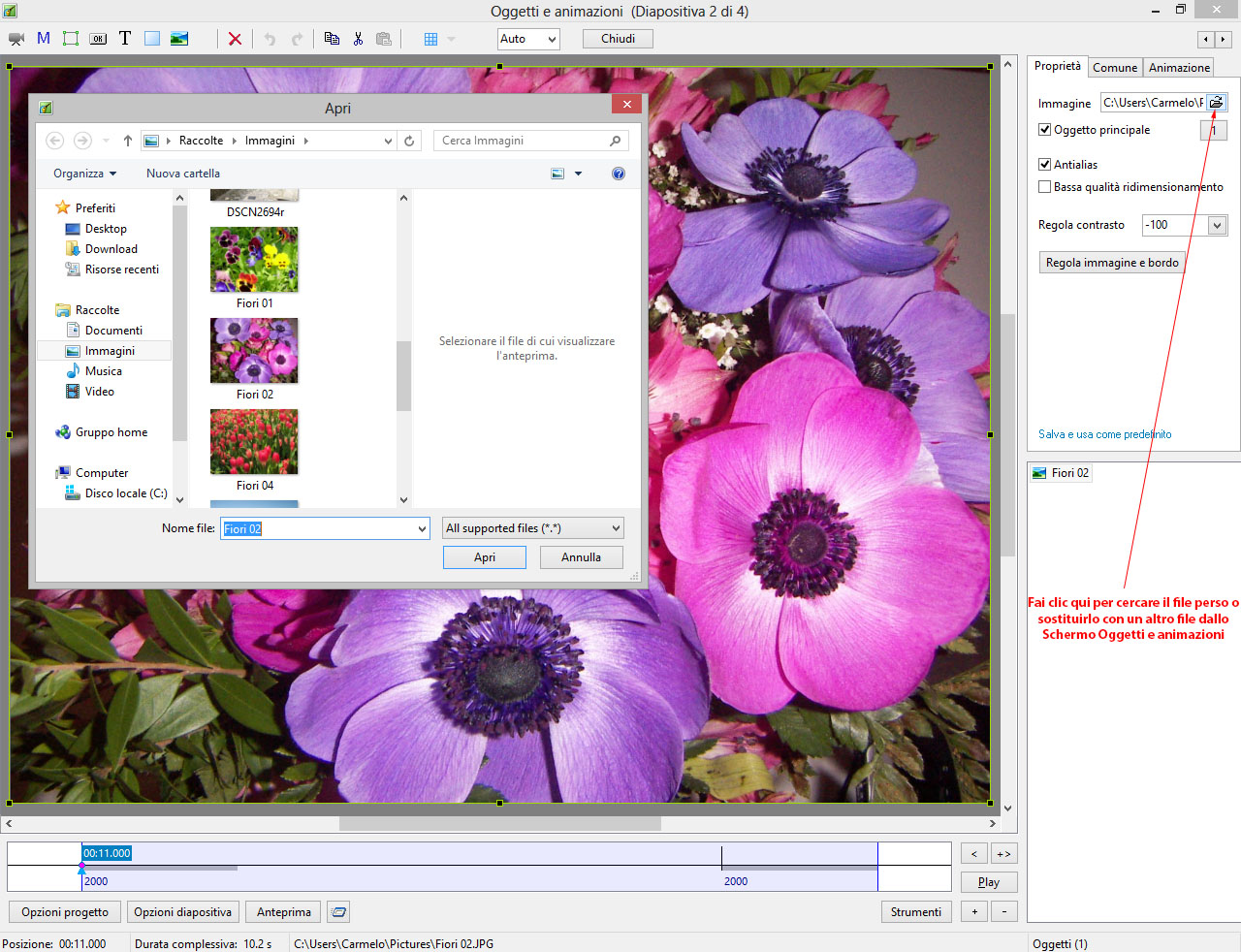Immagine/File non trovato
Alcune volte può manifestarsi un problema quando i file necessari per la creazione della tua presentazione non sono disponibili per PicturesToExe. Probabilmente il modo migliore per evitare che questo avvenga consiste in primo luogo nel posizionare tutti i media per la tua presentazione insieme nella stessa cartella. Naturalmente questo non sempre è conveniente, ma se possibile, un grammo di prevenzione in questo caso è meglio di un chilo di cura.
Prima di iniziare questa sezione sui file persi, apri PicturesToExe e fai clic sul menu “Impostazioni”, scegli “Preferenze”. Poi scegli la scheda “Barre strumenti” e guarda nella sezione “Barra strumenti in alto a destra” e controlla che sia selezionata l'opzione “Cambia file immagine/video”. In caso contrario, fai clic sinistro sul quadratino a lato dell'opzione per abilitarla. Infatti, sarebbe veramente una buona idea mettere un segno di spunta davanti a tutte le opzioni finché non sei diventato veramente esperto con PicturesToExe.
Alcune volte è necessario o desiderabile spostare i media come le immagini, i video o gli audio dalla loro originale posizione in un'altra sede come dischi ottici, pennette USB, dischi rigidi esterni o anche vecchi media di memorizzazione come i floppy disk. Quando questo avviene e il media precedentemente posizionato in una specifica cartella nel disco rigido o in un'altra sede è stato usato in una presentazione di PicturesToExe, a meno che non siano state prese delle precauzioni, compare il messaggio di errore “Immagine non trovata” quando all'apertura del file pte.
PicturesToExe crea dei puntatori interni che contrassegnano la posizione dei vari file immagine, video o audio usati nella creazione della presentazione. Questi “puntatori” alla posizione dei media sono memorizzati nel file pte. Quando il o i previsti file non sono trovati nelle posizioni previste, il software non ha modo sapere dove essi possono essere localizzati. Se la loro nuova posizione è conosciuta, e il dispositivo che contiene i media è regolarmente collegato, è semplice fare clic con il mouse in uno dei due posti, portarsi nella posizione attuale del file quindi selezionarlo e infine salvare il file pte. Se invece la posizione dei file non è conosciuta, a volte una ricerca di Windows di tutti i media collegati per il nome del file mancante può rivelarsi fruttuosa. Una volta che i file sono stati localizzati, PicturesToExe dispone di due posti in cui è possibile sostituire i file persi con un file differente o con il file perso posto in una nuova sede. Nella schermata principale è presente un'icona con il testo “Cambia file immagine” e inoltre nella scheda “Proprietà” della schermata Oggetti e animazioni è presente l'opzione “Immagine” a lato di un riquadro in cui è indicato il percorso, come mostrato nelle illustrazioni seguenti.
Come indicato in precedenza, è possibile sostituire il file corrente perso con il suo omonimo posto in'altra posizione o con un altro file. L'utente può scegliere quello più opportuno per correggere l'errore.
Se il dispositivo che contiene il media spostato non è correntemente collegato, allora il il suo collegamento è sufficiente per correggere l'errore. Una volta che i file persi sono stati localizzati, il modo migliore per evitare questo problema per il futuro consiste nel riunire tutti i file necessari insieme in un'unica posizione. PicturesToExe rende questo molto facile.
Nella barra dei menu, seleziona il menu “File” (in alto a sinistra oppure usare la scorciatoia da tastiera Alt + B), quindi seleziona “Crea Zip di backup” che riunirà tutti i file necessari in un file compresso zip. Questo file zip può poi essere spostato in qualsiasi media che abbia una sufficiente capienza per contenere i dati e in seguito tutti i file inclusi nel file pte possono essere estratti in una cartella. Aprendo il file pte da questa cartella si avrà un funzionamento perfetto indipendentemente dalla nuova posizione.